Pembuka
Tahu nggak sih kalian apa itu kotak yang berada di akhir sebuah video yang kita tonton di youtube, yang terdapat gambar dan jika di click, kita akan otomatis diarahkan ke video lainya seperti gambar diatas.
Kotak ini termasuk fungsi yang terdapat di youtube yang disebut End Screen atau layar akhir yang fungsinya mirip dengan link sebuah website yang dapat merujuk ke video lain yang kita miliki, bukan hanya video, element - element lain yang dimiliki studio youtube kita seperti subscribe, playlist juga dashboard channel kita ataupun orang lain dapat ditampilkan atau tambahkan di End Screen ini.
Bagi kalian para kreator video youtube atau youtuber kalian harus tahu, apa pilihan Endscreen ini yang pada dasarnya dapat digunakan untuk meningkatkan jumlah viewer studio youtube kita, untuk itu lah artikel kali ini saya buat.
Persyaratan
Baiklah langsung saja kita mulai dari persyaratan yang dibutuhkan vidio kalian untuk dapat menggunakan fitur End Screen, yaitu
- pastikan memiliki akun google yang sudah memiliki studio youtube
- setidaknya memiliki minimal 1 video yang sudah terupload di studio youtube kalian, karena untuk video yang di tambahkan di End Screen tidak harus video kita
- video yang dimiliki setidaknya berdurasi lebih dari 20 detik, karena durasi maksimal End screen adalah 20 detik di mulai dari akhir video
Mulai
Baiklah setelah kalian membaca persyaratan diatas selanjutnya kita mulai tutorial ini dengan login akun google kalian dan buka website studio youtube atau klik link ini Youtube - Studio
Setelah mengakses studio youtube kalian selanjutnya kita beralih ke pilihan konten(box1) seperti tampilan di atas, lalu kita arahkan mouse ke video yang di inginkan(box2) hingga pilihan detail(box3) muncul lalu kalian klik.
Setelah pilihan detail di kilik tampilan akan berubah seperti gambar di bawah, kalian scroll sedikit ke bawah hingga pilihan End Screen(box1) muncul.
Jika pilihan End Screen sudah muncul kalian hanya perlu mengkliknya hingga muncul tampilan pop up yang digunakan untuk mengatur End screen seperti tampilan di bawah.
Tampilan awal End Screen adalah di kiri(box1) template - template yang sudah tersedia yang dapat kalian gunakan dengan mengkliknya saja, talu di bawah(box2) adalah timeline tempat kita akan mengatur penempatan End Screen(box3).
Jika kalian tidak ingin menggunakan template yang ada kalian dapat mengimpor element yang ingin ditambahkan di End screen dengan mengklik tombol(box4) import from video yang akan menampilkan video - video yang di miliki channel youtube kalian. Jika elemen yang ingin ditambahkan bukan hanya video kalian dapat memilihnya lewat pilihan + element(box5).
Tutorial kali ini saya akan menggunakan template paling pertama yang ada setelah selesai memilih template atau mengimport element video, tampilan window End Screen kalian akan berubah seperti gambar di bawah dimana akan ada 3 pilihan yang akan saya jelaskan
- Pilihan pertama(box1) adalah pilihan yang secara otomatis menampilkan video terbaru yang kita upload
- Pilihan kedua(box2) adalah pilihan video yang diatur secara otomatis oleh youtube.
- Dan untuk pilihan terakhir(box3) kita dapat memilih video apa pun dari youtube, mau itu punya kita ataupun orang lain untuk ditampilkan di End Screen dengan menklik pilihan(box4) hingga tampilan berubah seperti di bawah
Seperti tampilan di atas pilihan ketiga dapat memilih video dari youtube berbeda dengan teknik import video pertama kali yang hanya dapat menambahkan video kita sendiri.
Jika kalian sudah selesai mensetting End Screen langkah terakhir yang harus dilakukan hanya menyimpannya selanjutnya video yang di tambahkan jika di klik oleh viewer akan muncul statisiknya seperti gambar di bawah(box1)
Baiklah sampai di sini tutorial saya kali ini silakan langsung kalian praktikan , terima kasih sudah berkunjung.


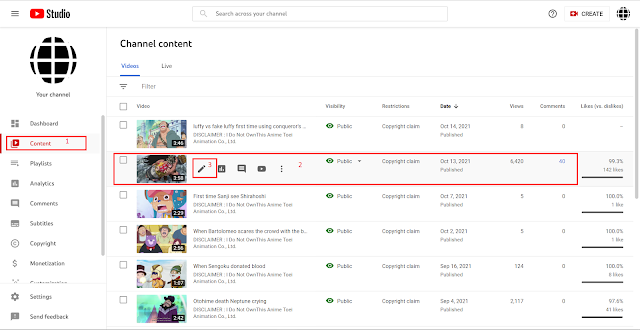








0 Komentar